Você está se perguntando como recuperar mensagens excluídas ou arquivadas do Gmail? Não precisa se preocupar, esta postagem é para você.
Gmail arquivado não é salvo no Estrelou pasta nem visto no Caixa de entrada pasta na sua conta do Gmail. No entanto, você pode acessar as mensagens arquivadas no Todo o correio pasta.
Às vezes, os usuários do Windows excluem emails arquivados acidentalmente ou intencionalmente, mas podem precisar recuperá-los. No entanto, e-mails do Lixo a pasta não pode ser recuperada se forem apagados manualmente ou automaticamente após o período de espera de 30 dias.
Se você ainda excluiu o Gmail arquivado do Lixo pasta na sua conta do Gmail, este problema pode ser resolvido, mas caso contrário, você terá que entrar em contato com o administrador do servidor do Gmail para ajudá-lo a recuperar seus e-mails.
Como recuperar mensagens arquivadas do Gmail excluídas acidentalmente
1. Recuperar do lixo
- Faça login no seu Gmail.
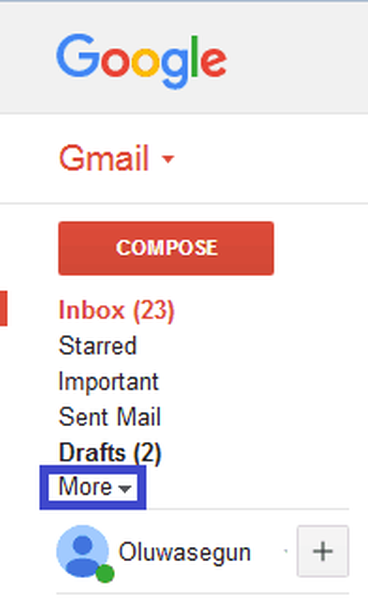
- No lado esquerdo da página, clique em Mais. Daqui, vá para Lixo.
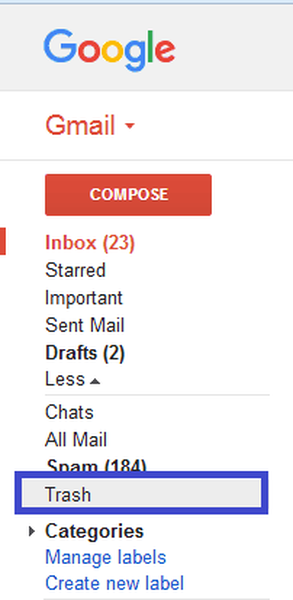
- Na pasta Lixeira, marque a caixa ao lado de todas as mensagens que deseja recuperar.
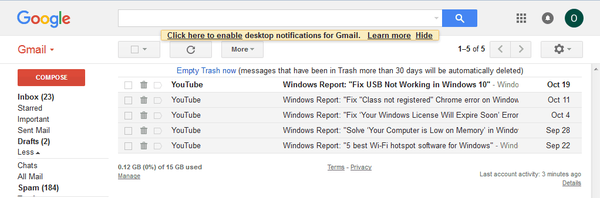
- Agora, clique no Mover ícone e selecione Caixa de entrada.
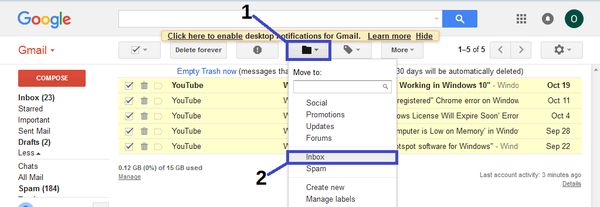
- Selecione para onde deseja mover as mensagens.
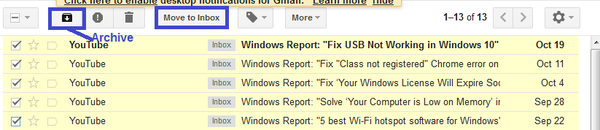
Este método requer a identificação da mensagem específica que você excluiu do arquivo; você deve tomar seu tempo marcando a caixa ao lado das mensagens.
Alternativamente, você pode pesquisar a mensagem excluída na barra de pesquisa e movê-la de volta para o Caixa de entrada ou Arquivado pasta.
2. Use um cliente de e-mail alternativo
Talvez seja hora de você mudar o cliente de e-mail por completo, pois existem muitas alternativas excelentes disponíveis que podem substituir o Gmail.
E nossa principal sugestão neste caso particular seria Mailbird.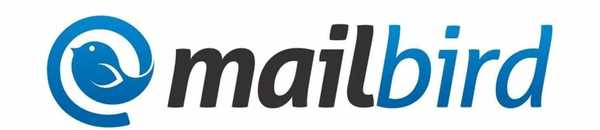
Atualmente, Mailbird é um dos clientes de e-mail mais populares e também um dos melhores aplicativos de e-mail para Windows 10.
A ferramenta é extremamente útil, sincronizando todos os seus e-mails e contatos de várias contas em uma caixa de entrada unificada. Além disso, traz muitos recursos e opções personalizáveis fáceis de configurar para atender ao propósito mencionado.
Os usuários elogiam o Mailbird pela interface de usuário minimalista, seu baixo impacto no sistema, além da facilidade de usar muitos atalhos convenientes.
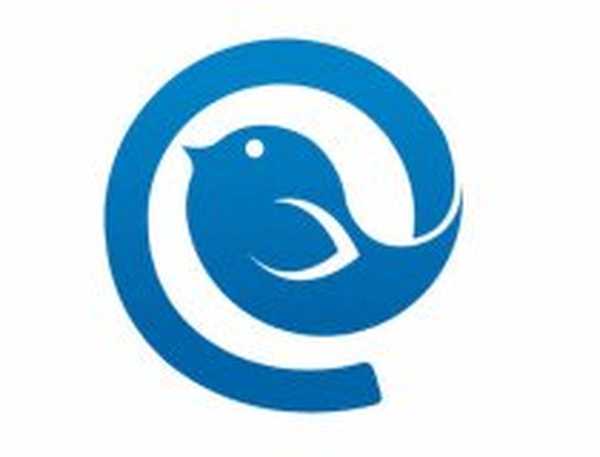
Mailbird
Use o Mailbird para se beneficiar de uma experiência de e-mail simples e leve que reúne todas as suas contas de e-mail em um só lugar. Liberta-te Visite o site3. Use o Microsoft Outlook
- Abra o Microsoft Outlook e faça login na conta de e-mail.
- Clique na guia “Pasta de Correio” e depois em “Itens Excluídos”.
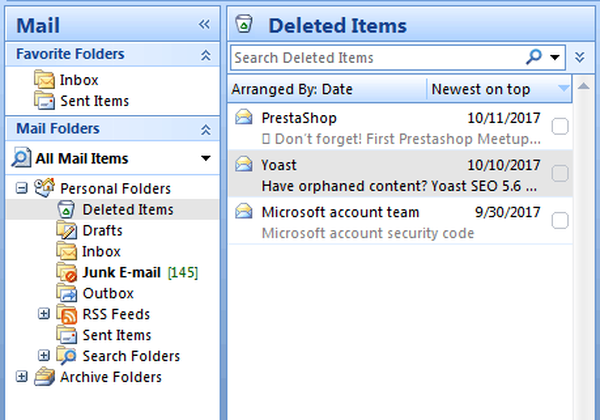
- Agora, clique com o botão direito na mensagem excluída e selecione a opção "Mover para pasta".
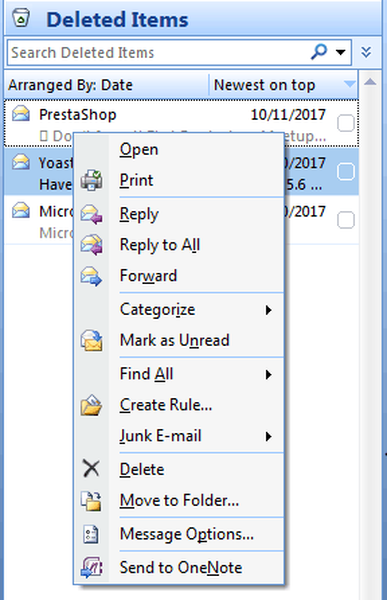
- Em seguida, clique em “Caixa de entrada para mover a mensagem excluída para a“ Caixa de entrada ”e aguarde o processo ser concluído.
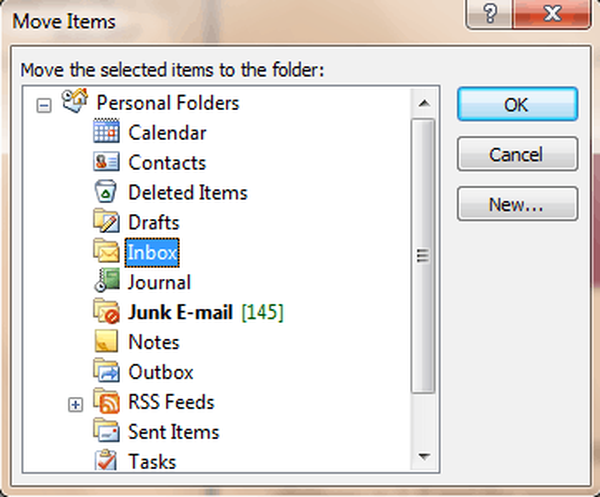
Algumas empresas / organizações usam o servidor Microsoft Exchange para seus endereços de e-mail corporativos.
Além disso, também é possível criar um e-mail de domínio personalizado com o Gmail usando o G-Suite, disponível a um preço razoável por usuário todos os meses.
Interessado em fazer backup de seus e-mails apenas para garantir? Veja esta lista com um ótimo software de backup
4. Entre em contato com a equipe de suporte do Gmail
Outra opção para recuperar a mensagem arquivada excluída é entrar em contato com a Equipe de Suporte do Gmail. Às vezes o Lixo a pasta pode ter sido limpa acidentalmente ou automaticamente; no entanto, você pode enviar uma solicitação à equipe de suporte do Gmail para ajudá-lo a recuperar mensagens excluídas em sua conta do Gmail.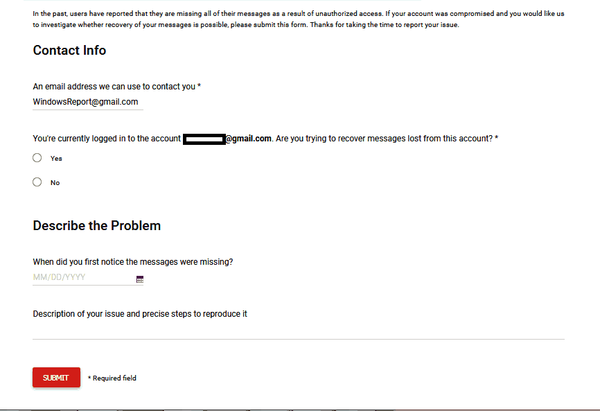
Se você pretende entrar em contato com a equipe de suporte do Gmail, vá para a página de e-mails ausentes do Gmail.
Preencha o formulário e insira os detalhes essenciais, como seu endereço de e-mail de onde os e-mails arquivados foram excluídos, se você está conectado no momento e uma breve descrição do problema (natureza do e-mail excluído).
Depois de preencher o formulário, clique no Enviar botão; a equipe de suporte do Gmail com certeza recuperará o e-mail excluído para você.
Concluindo, você pode usar qualquer um desses métodos para recuperar mensagens excluídas do Gmail arquivadas em seu PC com Windows. Gostaríamos de ouvir de você principalmente com base no problema abordado; você pode comentar abaixo se tiver alguma dúvida.
Nota do editor: Esta postagem foi publicada originalmente em outubro de 2017 e foi atualizada e reformulada em julho de 2020 para ser atualizada e precisa.
- Problemas do Gmail
 Friendoffriends
Friendoffriends



